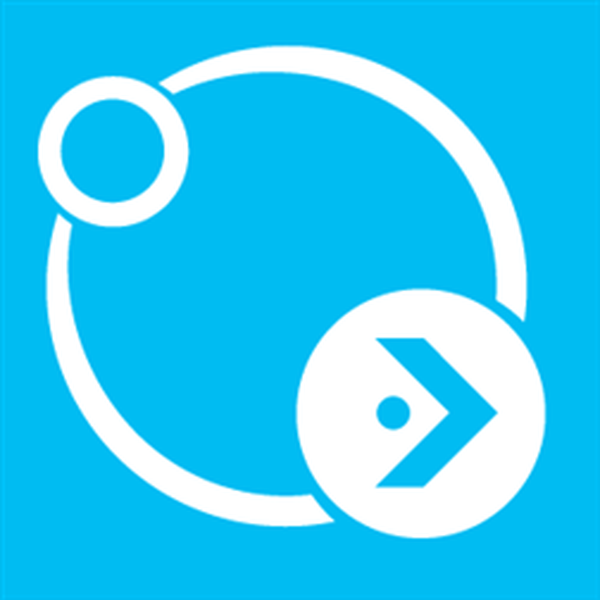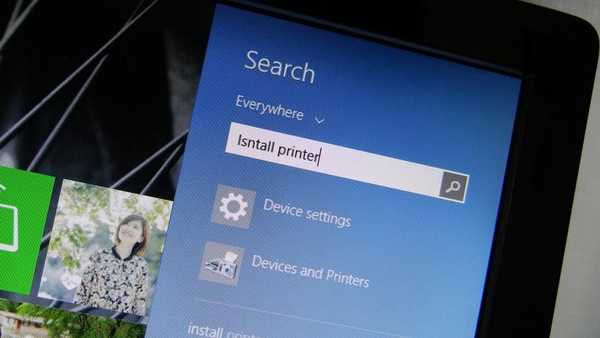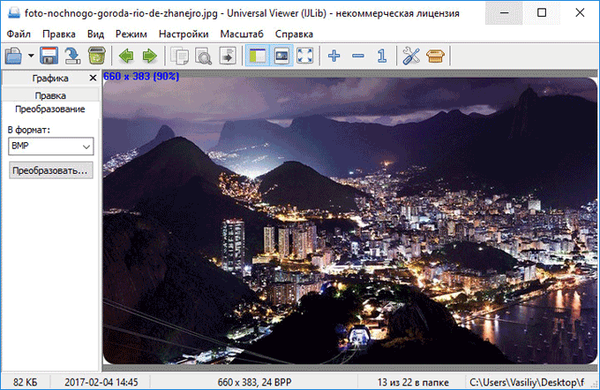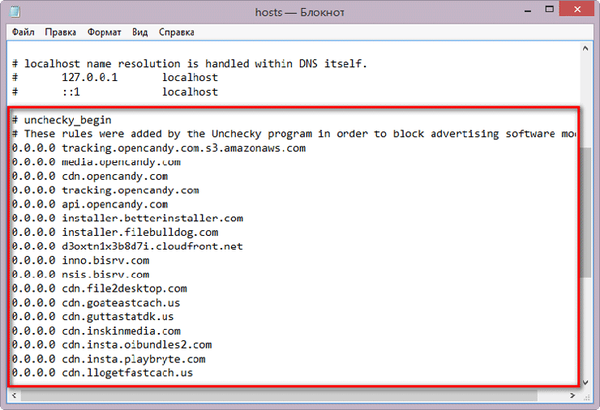
Unchecky е безплатна програма за предотвратяване на инсталирането на потенциално нежелан софтуер (PUP) на вашия компютър. Доста често има ситуации, когато различни програми, ленти с инструменти и т.н., проникват в компютъра по не съвсем директен начин.
Програмата Unchecky премахва чукове по време на инсталирането на програми на компютър, отхвърля офертите за инсталиране на нежелани програми.
Съдържание:- Инсталирайте Unchecky
- Отместете настройките
- Блокиране на инсталирането на потенциално нежелани програми
- Изводи на статията
- Unchecky - защита срещу инсталиране на нежелани програми (видео)
Много потребители със сигурност са се сблъсквали със ситуация много пъти, когато открият нови програми на своя компютър. Нещо повече, инсталирането на такива приложения може да се каже по таен начин, често без изрично знание на потребителя.
Производителите на програми, полезността на които не винаги е очевидна, на различни ленти с инструменти за браузъри, също със съмнителна стойност, много често интегрират соеви приложения в инсталатори на предимно безплатни програми. Разбира се, доста полезни програми също се предлагат за инсталиране по този начин, но такива програми могат да бъдат инсталирани, ако е необходимо, на вашия компютър по обичайния начин.
Производителите на безплатни програми, които допълват инсталаторите си с такъв допълнителен софтуер, като по този начин правят пари, често за разработването на своя продукт, получавайки пари от производители на други допълнително инсталирани програми.
Вероятно често сте се сблъсквали със ситуация, при която при инсталирането на която и да е програма съветникът за инсталиране предлага да инсталирате допълнителен софтуер. В такива случаи често се предлага да инсталирате различен софтуер (PUP - потенциално нежелана програма), от който потребителят изобщо не се нуждае..По-опитните потребители, вече научени от горчив опит, винаги внимателно наблюдават съдържанието на прозорците на съветника за инсталиране, когато инсталират нова програма на своя компютър. По-малко опитните потребители понякога не му обръщат внимание. Тогава те се изненадват, че на компютъра им се появяват нови програми или ленти с инструменти в браузъри, които не са инсталирали.
Често производителите излъгват, предлагайки на потребителя избор за инсталиране на програмата. Например, често се предлагат тези опции: типична или бърза инсталация (препоръчва се) и персонализирана инсталация (за напреднали потребители).
- Бърза инсталация (препоръчително) - в този случай заедно с инсталирането на програмата автоматично ще се инсталират допълнителни приложения.
- Персонализирана инсталация (за напреднали потребители) - вие сами ще можете да премахнете отметките в тези точки, където ще бъдете помолени да инсталирате допълнителни програми.
В някои случаи, дори когато изчистите всички отметки, срещу нежелания софтуер, допълнителни програми все още се инсталират.
Просто инсталирането на някои програми можеше да се разбере. Освен това те могат да бъдат изтрити от компютъра. Но някои „злонамерени“ приложения инсталират ленти с инструменти в браузъри, променят настройките или началната страница на браузъра. Премахването на такива нежелани програми често е много трудно..
Безплатната програма Unchecky е предназначена да предотврати инсталирането на нежелани програми на вашия компютър. Програмата има поддръжка за руския език.
Изтеглете нестандартноИнсталирайте Unchecky
След изпълнение на изпълнимия файл, отваря се прозорецът на Unchecky Installation. За да инсталирате програмата на компютър, ще трябва да кликнете върху бутона "Инсталиране".

Ако искате да инсталирате програмата Unchecky не в папката по подразбиране, а в друга папка, тогава преди да инсталирате приложението на вашия компютър, ще трябва да кликнете върху бутона "Още настройки".
В прозореца, който се отваря, можете да промените папката за инсталиране на програмата. Използвайки бутона "Преглед ...", можете да изберете друга папка, ако не сте удобни с избора на папка по подразбиране.

Веднага след приключване на инсталирането на програмата, се отваря прозорец със съобщение, че програмата на Unchecky работи. Кликнете върху бутона "Finish" в този прозорец..

Услугата на Unchecky работи във фонов режим. Когато инсталирате нова програма на компютър, Unchecky ще следи процеса на инсталиране на ново приложение, като защитава вашия компютър от инсталиране на потенциално нежелан софтуер.
Ако е необходимо, можете да отворите прозореца на програмата Unchecky от прекия път на програмата на работния плот.
В главния прозорец на Unchecky ще бъдете информирани, че „Unchecky услугата работи“.
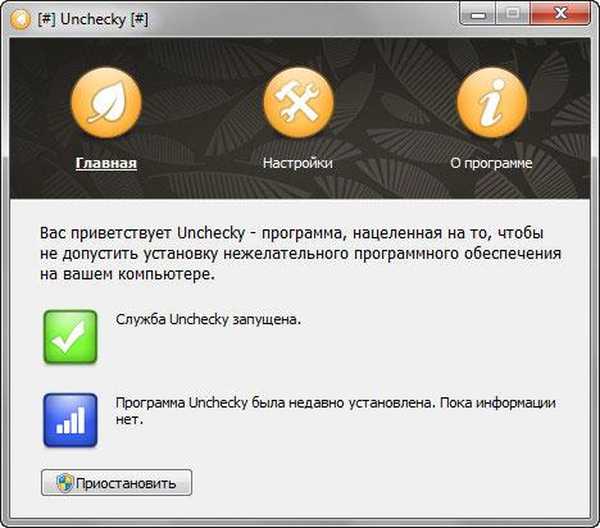
Ако е необходимо, можете да направите пауза на програмата. За да направите това, ще трябва да кликнете върху бутона "Пауза".
Може да се интересувате също от:- Самият браузър се отваря с реклама: как да го поправим
- Когато браузърът се стартира, се отваря реклама: какво да правя?
След това ще се отвори прозорец с предупреждение за спиране на услугата Unchecky. Можете да рестартирате услугата след рестартиране на системата. За да направите това, ще трябва да кликнете върху бутона "Възобновяване".
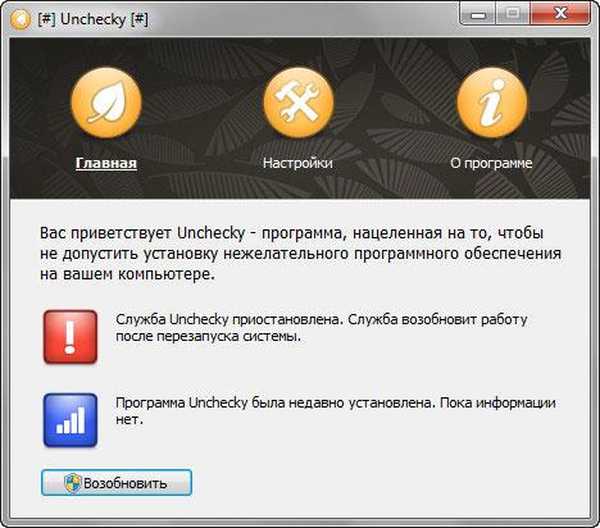
Отместете настройките
Можете да въведете настройките на програмата, след като щракнете върху бутона "Настройки". Тук можете да изберете езика за програмния интерфейс. Unchecky предоставя поддръжка на доста голям брой езици.
Можете също да въведете разширени настройки в този прозорец, като кликнете върху бутона "Разширени настройки".
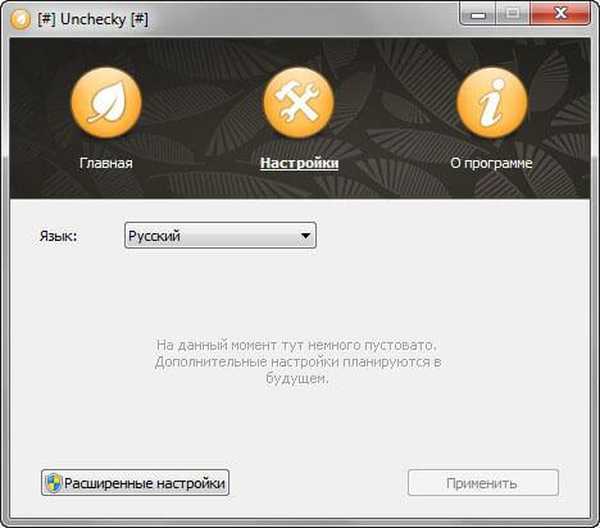
В новия прозорец "Разширени настройки" ще бъде възможно да промените някои настройки на програмата. Авторът на програмата не препоръчва промяна на настройките, особено ако не знаете за какво са предназначени. Промяната на настройките ще направи Unchecky по-малко ефективен.
Всички настройки влизат в сила след рестартиране на услугата..

След инсталиране на програмата Unchecky на компютъра, допълнителни правила, въведени от програмата Unchecky, ще бъдат записани във файла "hosts", който се намира в папката "Windows". Тези правила блокират инсталирането на нежелан софтуер на компютъра на потребителя..
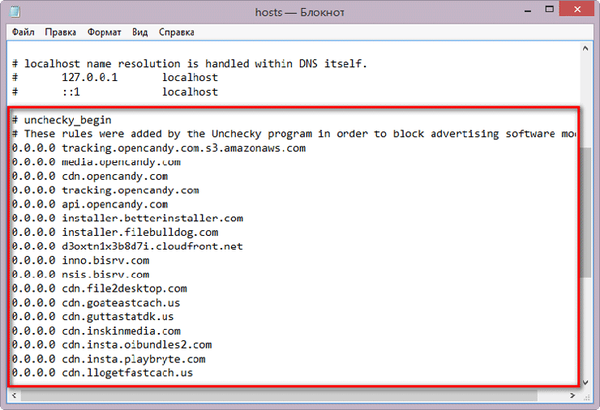
Блокиране на инсталирането на потенциално нежелани програми
Сега, когато инсталирате нови програми на вашия компютър, всички оферти за инсталиране на допълнителни програми ще бъдат отхвърлени. В процеса на инсталиране на нови програми на вашия компютър няма да е необходимо да правите допълнителни кликвания на мишката, когато отхвърляте ненужни, допълнителни и промоционални оферти.
Ако по време на инсталирането на нова програма на компютър, инсталаторът на инсталираната програма съдържа предложения за инсталиране на допълнителни програми, тогава ще видите прозореца на програмата Unchecky, който се отваря.
В този случай ще бъдете предупредени за инсталиране на потенциално нежелана програма. В областта за уведомяване ще видите съобщение от Unckecky, според което офертите за инсталиране на потенциално нежелани програми са били отхвърлени. Можете да кликнете върху това съобщение, за да разберете подробностите..
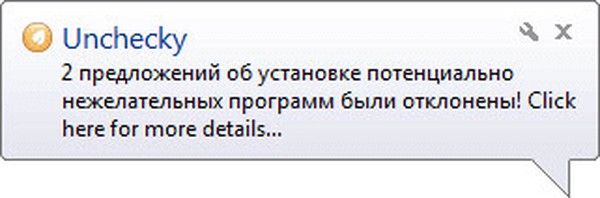
В случай, че има няколко такива предложения за инсталиране на допълнителен софтуер, тогава на свой ред ще бъдат отворени няколко Unchecky прозорци, в които те ще ви уведомяват за отхвърлянето на тези оферти.
По този начин потенциално нежелана програма няма да бъде инсталирана на вашия компютър..
Unchecky по принцип надеждно блокира пътя на потенциално нежелани програми да влязат в компютъра ви. В някои случаи на компютъра все още може да се инсталира външен софтуер. Неуспешен разработчик на програма - Майкъл Малцев (RaMMicHaeL) полага усилия за подобряване на програмата си, за по-надеждно блокиране на такова навлизане.
Изводи на статията
Безплатната програма Unchecky предотвратява инсталирането на потенциално нежелани програми на компютъра на потребителя. Отметна отметката по време на инсталирането на софтуер на трети страни.
Unchecky - защита срещу инсталиране на нежелани програми (видео)
https://www.youtube.com/watch?v=RuJY6sxqLYI Подобни публикации:- VirusTotal.com - онлайн услуга за сканиране на вируси
- AdwCleaner за премахване на рекламен и нежелани програми от вашия компютър
- Zemana AntiMalware Free - облачен антивирусен скенер
- Изтрийте заразените файлове на браузъра
- Adguard - пълно блокиране на реклами на компютър